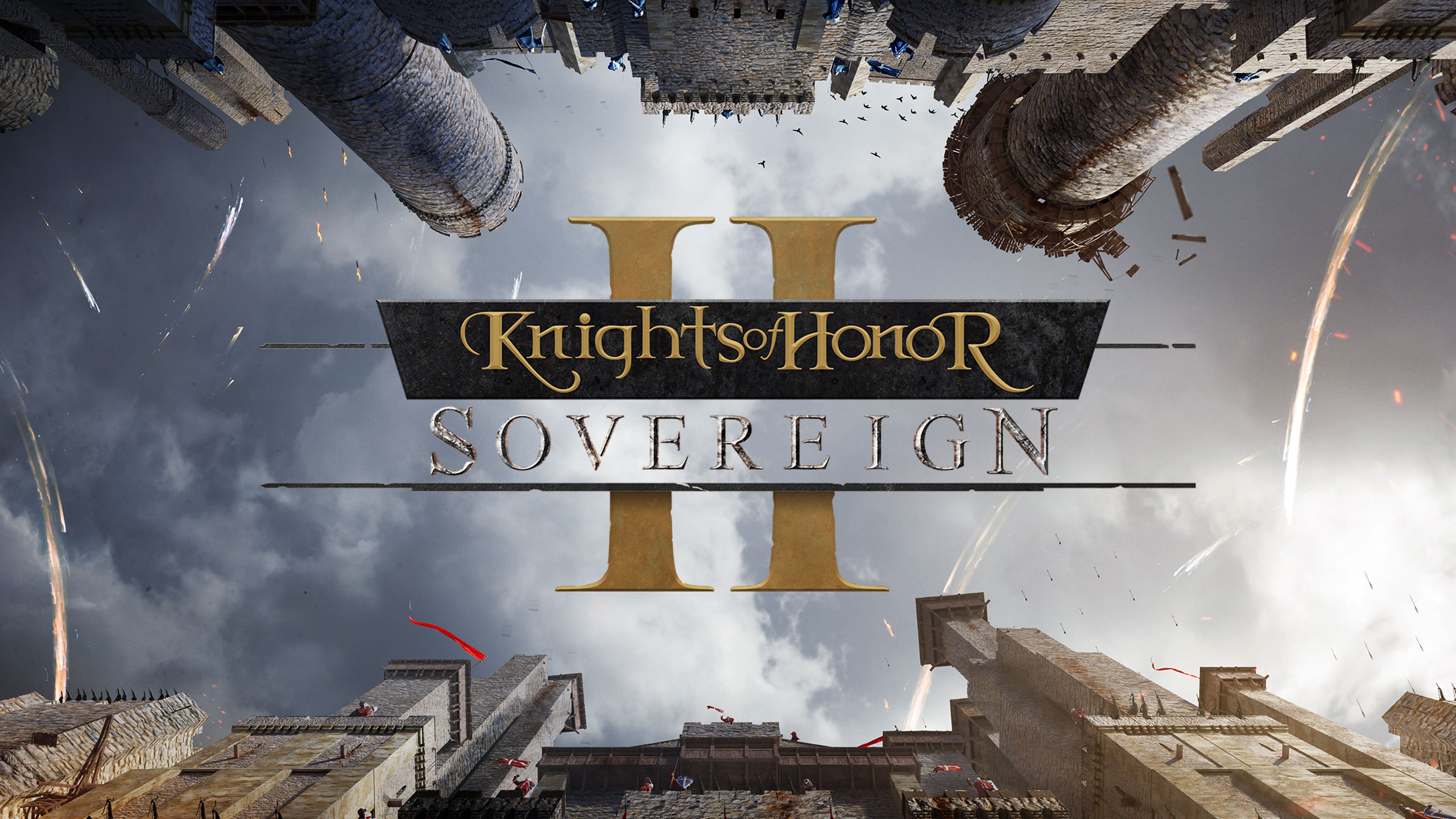Czy można grać w Knights of Honor II: Sovereign na komputerze Mac?
Knights of Honor II: Sovereign to wielka gra strategiczna stworzona przez Black Sea Games. Gra osadzona jest w okresie średniowiecza i przedstawia kontynent europejski, Afrykę Północną i niektóre części Azji. Nie jest to przypadkowe: w grze występują jedynie obszary znane średniowiecznym Europejczykom. W przeciwieństwie do wielu gier z tego gatunku, Knights of Honor II: Sovereign nie jest grą turową. Wszystko w grze, łącznie z walką, dzieje się w czasie rzeczywistym. Na szczęście projektanci postarali się usprawnić liczne systemy gry, czyniąc je przystępnymi i łatwymi do zrozumienia. Nie będziesz musiał godzinami wpatrywać się w ekran, żeby dowiedzieć się, co się dzieje. Ale usprawnianie to nie to samo, co upraszczanie. Choć z pewnością stworzona dla nowych graczy, Knights of Honor II: Sovereign nie jest płytką grą. Mechanika gry – czy to walka, dyplomacja czy ekonomia – ma w sobie głębię; z pewnością należy podjąć wiele mózgowych decyzji. Ta gra jest przeznaczona wyłącznie dla systemu Windows, co jest oczywiście rozczarowujące, jeśli zamiast tego używasz komputera Apple PC. Ale mamy dla Ciebie też dobrą wiadomość. Istnieje kilka sposobów gry w Knights of Honor II: Sovereign na komputerze Mac, mimo że gra oficjalnie tego nie obsługuje. Przeczytaj poniższy przewodnik, aby dowiedzieć się więcej.
Wymagania systemowe
| minimalny | Polecane |
|---|---|
| System operacyjny: Windows 10 / 11 (64-bitowy) | System operacyjny: Windows 10 / 11 (64-bitowy) |
| Procesor: AMD FX-8350 lub Intel Core i5-2500K | Procesor: AMD Ryzen 3 3100 lub Intel Core i5-6600k |
| RAM: 8 GB | RAM: 16 GB |
| Karta graficzna: Radeon HD 7870 / GeForce GTX 750-Ti | Karta graficzna: Radeon RX 580 / GeForce GTX 1660 |
| DirectX: Wersja 11 | DirectX: Wersja 11 |
| Przechowywanie: 14 GB | Przechowywanie: 14 GB |
Zagraj w Knights of Honor II: Sovereign na Macu z Parallels

Knights of Honor II: Sovereign wymaga dużo zasobów PC, ale jeśli masz potężny komputer Mac (iMac, iMac Pro lub Mac Pro) Parallels Desktop może być rozwiązaniem. Jest to aplikacja, która pozwala na wirtualizację systemu Windows na komputerze Mac z pełną obsługą DirectX i procesorów graficznych. Mówiąc prościej, oznacza to, że pozwala zainstalować system Windows 10 na komputerze Mac za pomocą zaledwie kilku kliknięć i natychmiast przełączać się między systemami MacOS i Windows. Dzięki temu będziesz mógł uruchomić system Windows, zainstalować Steam (lub Epic Games Store) i cieszyć się grą Knights of Honor II: Sovereign na komputerze Mac, tak jak na zwykłym komputerze PC.
Należy pamiętać, że nie wszystkie gry są obsługiwane przez Parallels. Aby gra działała, musi zostać spełnionych kilka warunków. Twój Mac musi przekraczać minimalne wymagania systemowe gry; spotkanie z nimi nie wystarczy. Ogólnie rzecz biorąc, do uruchamiania wymagających gier będziesz potrzebować komputera iMac Pro lub Mac Pro. Odpowiednie są również niektóre modele MacBooka Pro i iMaca; muszą mieć procesor Intel, oddzielną kartę graficzną i co najmniej 16 GB pamięci RAM. Jeśli Twój Mac jest wyposażony w chip Apple Silicon (taki jak M1, M2, M3), mogą wystąpić problemy z graniem w nowoczesne gry. Gry wymagające DirectX 12 nie są obecnie obsługiwane przez Parallels. AppsOnMac zaleca skorzystanie z bezpłatnej wersji próbnej firmy Parallels w celu sprawdzenia, czy możesz uruchomić grę, jeśli nie masz pewności.
Graj w Knights of Honor II: Sovereign na komputerze Mac dzięki usługom gier w chmurze

Jeśli masz stary komputer Mac lub nie spełnia on wymagań systemowych gry Knights of Honor II: Sovereign, istnieje proste rozwiązanie. Usługi gier w chmurze chętnie zapewnią Ci wystarczającą moc obliczeniową – choć oczywiście nie za darmo. Wszystko czego potrzebujesz to przeglądarka lub mały program kliencki i dobre łącze internetowe już od 15 Mbit/s. Istnieje kilka świetnych platform zapewniających te usługi, do najlepszych należą Boosteroid, Xbox Cloud Gaming i Nvidia GeForce Now. Jak Boosteroid ma w swojej bibliotece gier Knights of Honor II: Sovereign, jest to doskonały wybór dla tych, którzy chcą wypróbować tę grę.
Zagraj w Knights of Honor II: Sovereign na komputerze Mac z programem BootCamp
Uwaga: komputery Mac z nowym Apple Silicon (M1, M2, M3 Pro lub M1, M2, M3 Max) obecnie nie obsługują BootCamp. W takim przypadku skorzystaj z powyższych opcji, aby uruchomić Knights of Honor II: Sovereign na komputerze Mac
Ta metoda jest prosta, ale czasochłonna. Jeśli Twój Mac spełnia wszystkie powyższe wymagania systemowe, możesz grać w Knights of Honor II: Sovereign na Macu, instalując system Windows. Musisz skonfigurować podwójne uruchamianie systemu Windows i Mac za pomocą BootCamp. Jest to aplikacja, która pozwala użytkownikom wybrać system do pracy podczas uruchamiania, jednak nie będzie można przełączać się między systemami, jak w Parallels. Będziesz musiał ponownie uruchomić komputer za każdym razem, gdy chcesz przełączyć się z komputera Mac na system Windows i odwrotnie. Pamiętaj, że Mac to w końcu tylko komputer. I chociaż nowsze komputery Mac mają własne specjalne chipy Apple Silicon, które nie mogą obsługiwać systemu Windows, starsze komputery Mac są bardzo podobne do komputerów z systemem Windows, mają procesory Intel, kompatybilną pamięć RAM, dyski i inne komponenty. Możesz więc zainstalować system Windows na starszym komputerze Mac, przydzielając co najmniej 64 GB miejsca na dysku (aby móc uruchomić system Windows i kilka gier) i wykonując następujące kroki:
Dla OS X El Capitan 10.11 i starszych
W przypadku wersji MacOS wcześniejszych niż OS X El Capitan 10.11 konieczne będzie utworzenie bootowalny Windows USB.
- Pobierz to Plik ISO systemu Windows.
- Otwarte Asystent Boot Camp (Iść do Konsultacje > Użytkowe).
- Zdefiniuj rozmiar partycji Windows i wybierz Plik ISO systemu Windows pobrałeś.
- Sformatuj partycję Windows i przejdź przez wszystkie kroki instalacji Windows.
- Po pierwszym uruchomieniu systemu Windows postępuj zgodnie z instrukcjami wyświetlanymi na ekranie, aby zainstalować Oprogramowanie do obsługi Boot Camp i Windows (sterowniki)